
Innovate You Too - Governance, Risk & Compliance
Sistema de Controle de Imóveis :: SCI
Processo: Manter Cedente
O que será abordado
1. Introdução
Cedente é a coleção de dados que configura a pessoa física ou jurídica, contratado pelos Clientes (Locadores) para gerir Imóveis e contratante do sistema SCI no qual é atribuído o papel de Cedente.O acesso ao formulário do Cednte é feito pelo Menu Principal, clicando-se na opção 'Tabelas de apoio' e depois na opção 'Cedente', conforme destacado nas imagens a seguir.
O acesso ao formulário do 'Cedente' (FRM_CEDENTE) ocorre percorrendo-se o seguinte roteiro:
- No Menu Principal, clicar na opção 'Tabelas de apoio'
- No Menu Tabelas de apoio, clicar na opção 'Cedente'
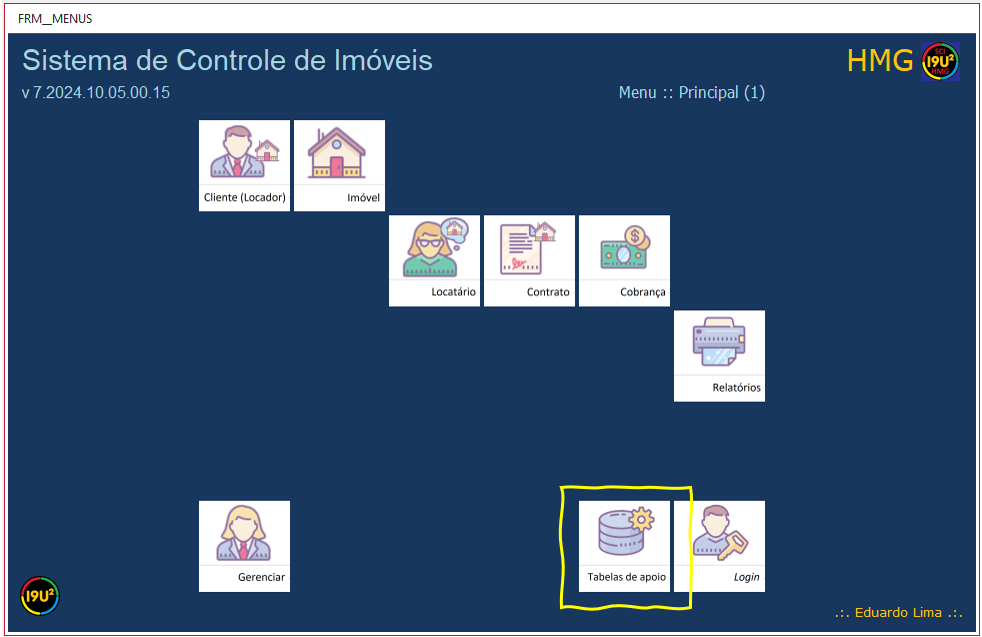
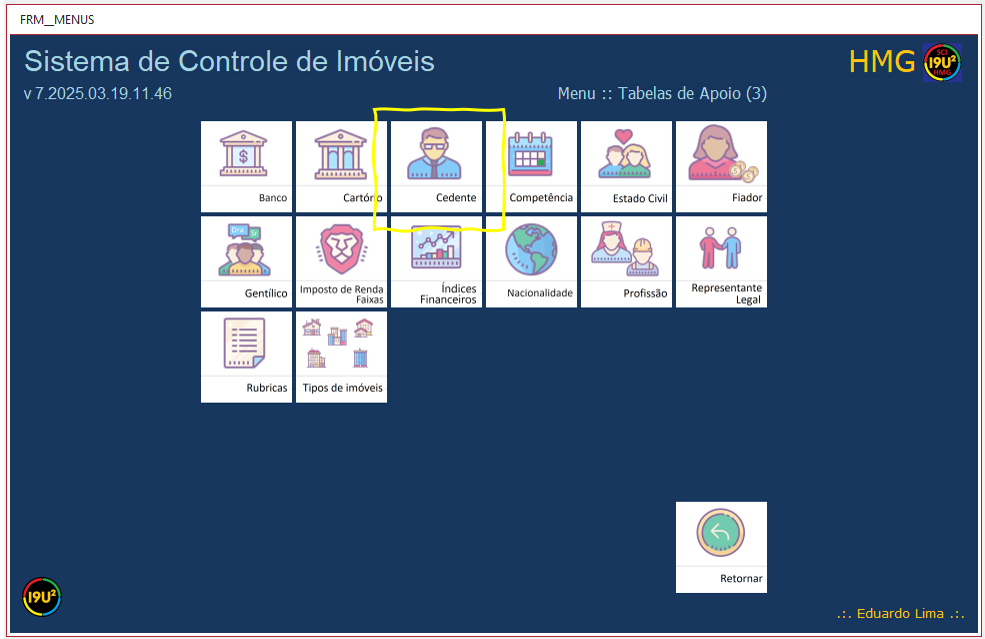
2. Objetos do formulário
O sistema apresenta um formulário (FRM_CEDENTE) que contém todas as informações relacionadas ao Cedente.
O SCI permite o cadastro de um Cedente ao qual a licença de uso do sistema é vinculada.
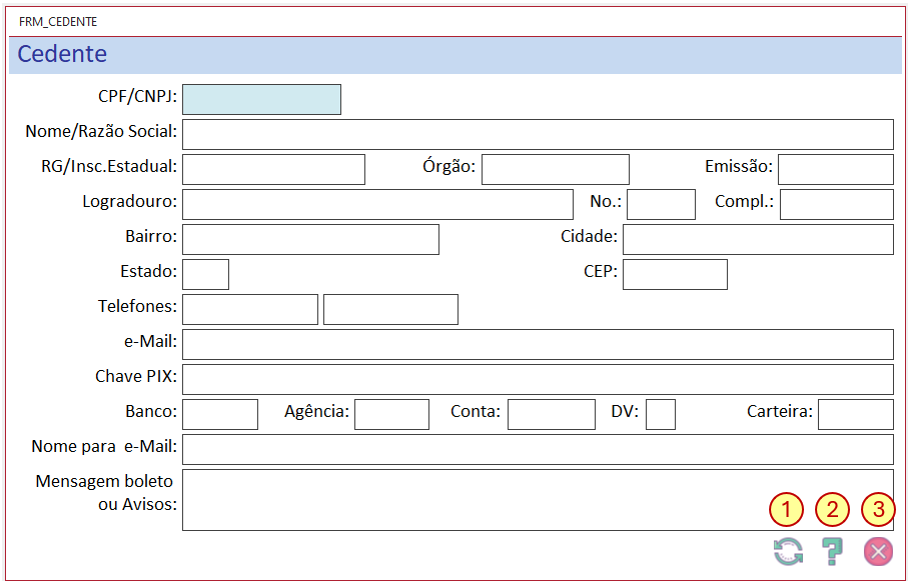
- Campo - CPF/CNPJ: CPF da pessoa física ou CNPJ jurídica Contratante que terá o papel de Cedente.
- Campo - Nome/Razão Social: Nome da pessoa física ou Razão Social da pessoa jurídica.
- Campo - RG/Insc.Estadual: Registro Geral (RG) da pessoa física ou Inscrição Estadual da pessoa jurídica
- Campo - Órgão: Órgão emissor
- Campo - Emissão: Data da emissão
- Campo - Logradouro: Logradouro
- Campo - No.: Número
- Campo - Compl.: Complemento
- Campo - Bairro: Bairro
- Campo - Cidade: Cidade
- Campo - Estado: Sigla da Unidade Federativa
- Campo - CEP: Código do Endereçamento Postal - CEP
- Campo - Telefones: Telefones para contato
- Campo - e-Mail: Endereço do correio eletrônico
- Campo - Chave PIX: Chave para possibilitar pagamentos PIX
- Campo - Nome para e-mail: Nome da pessoa que aparecerá nas mensagens de e-mail
- Campo - Mensagem para boletos ou avisos: Mensagem que aparecerá nos boletos ou avisos de cobrança emitidos
-
(1) Botão de ação - Pesquisar: símbolo de uma 'código de barras com faixa laser' com a função de selecionar um item da coleção de dados relacionada ao campo.
Ao clicar nos botões de ação (uma vez) ou no campo (duas vezes), o formulário específico daquela coleção de dados será apresentado no modo de seleção para auxiliar no preenchimento do campo. -
(2) Botão de ação - Atualizar: símbolo de 'setas circulares' com a função de atualizar as informações da coleção de dados.
Ao clicar neste botão de ação, o sistema emitirá uma mensagem de alerta para os campos obrigatórios que não tenham sido preenchidos adequadamente. -
(3) Botão de ação - Excluir: símbolo de uma 'lixeira' com a função de excluir o item da coleção de dados.
O sistema emitirá um alerta, caso seja detectado que o item está vinculado a outras coleções de dados e a exclusão não será permitida. -
(4) Botão de ação - Voltar: símbolo de uma 'seta apontando para a esquerda' com a função de retornar para a guia 'Lista'.
Caso alguma informação tenha sido digitada ou alterada, o sistema informará que elas não serão efetivadas no banco dados, se o retorno à guia 'Lista' for confirmado.